KORG Gadgetでシンセ系ガジェットを呼び出してキーボードを弾くと、何らかのスケール(音階)が有効になっているかと思います。
この設定のおかげで「そのスケールから音を外さない」演奏や打ち込みが可能になりますから、特に初心者の方にとって嬉しい機能。
しかしスケール構成音「以外」の音は鍵盤から外され、ピアノロールからも消えるので、通常の演奏をしたい時に困りますよね。
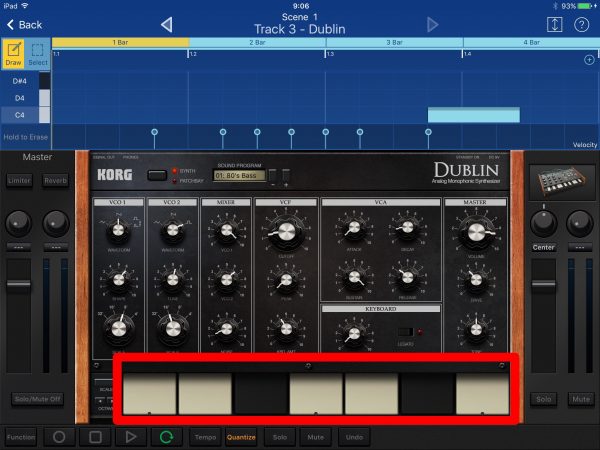
上の例では「Cドリアンスケールが1オクターブに3ステップ」という設定が施されていて、白鍵と黒鍵の並び方が通常のキーボードと異なっています。
今回はこのスケールの設定を解除し、ガジェットに表示される鍵盤を通常のキーボードと同じ並びにする設定例を紹介します。
目次
普通のドレミファ…を1オクターブ分表示する設定例
いま呼び出しているガジェットのScaleボタンをタップし、表示されたダイアログで以下の通り設定してください。
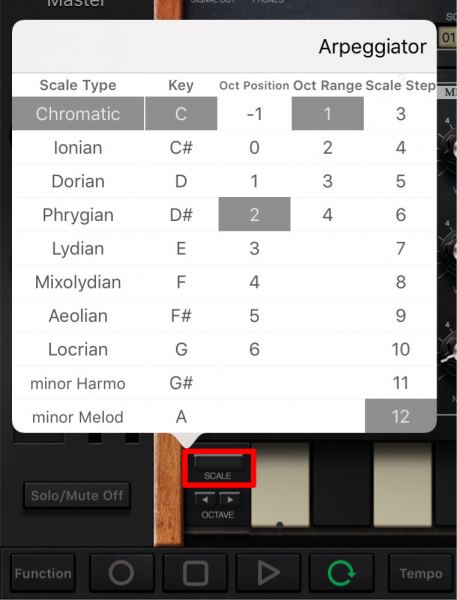
・Scale Type…Chromatic
・Key…C
・Oct Range…1
・Scale Step…12
これで、普段のキーボードと同じ鍵盤の並びになりました。
設定例では、C(ド)から始まる鍵盤が、半音ごとに1オクターブ分並んでいますね。

ピアノロールの方も、半音ごとにノートを置けるようになりました。
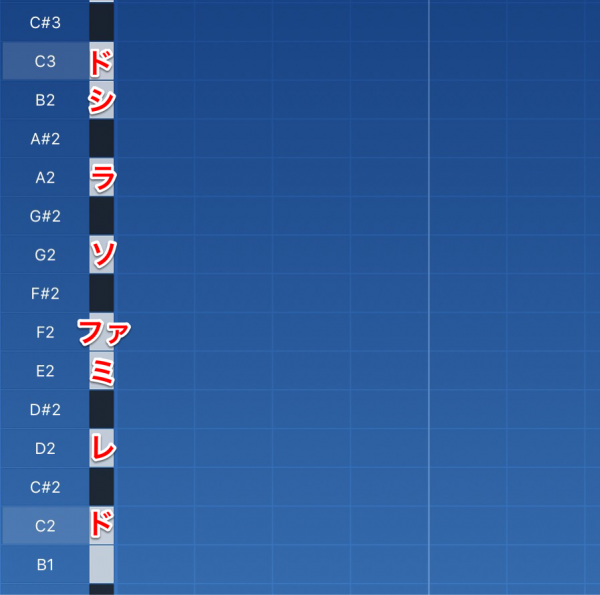
鍵盤を2オクターブ分表示したい場合は、ScaleダイアログのOct Rangeを2にしてください。

以上、ガジェットのスケール設定を解除して、鍵盤を通常の並びにする設定例を紹介しました。
それではまた。Have a nice trip. ciao!


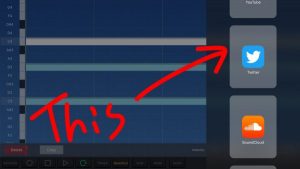
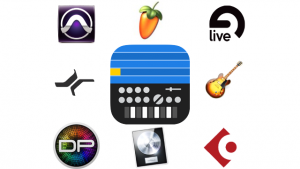





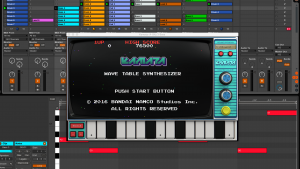
コメント
コメント一覧 (2件)
これが知りたかった。
ありがとうございました!
たからさん
お役にたてて光栄です!スケール設定がなされていると演奏していて聴き心地が良く、初心者の方がとっつきやすいという利点はあるのでしょうが、普通に打ち込みたいときに困りますよね。ぼくも一番最初にハマった所なので、いち早く紹介した次第です。コメントありがとうございました!